Kapitel 2: drucker setup programm, Installieren des drucker setup programms, Capitolo 2: il programma user setup utility – Star Micronics LC-90 User Manual
Page 31: Installazione del programma user setup utility
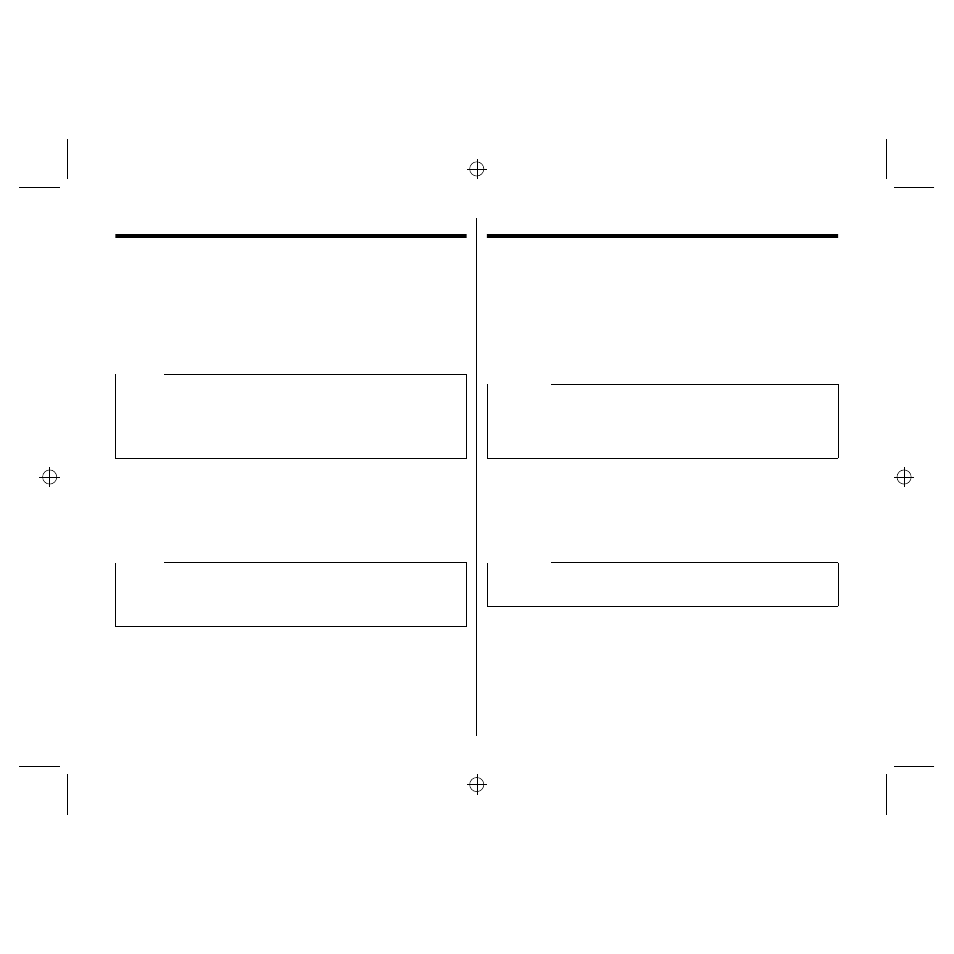
Chapter2.frame Black #2
22
Kapitel 2: Drucker Setup Programm
Zusätzlich zum Treiber für Windows 3.1 enthält die mit dem Drucker gelieferte,
Diskette, ein Drucker Setup Programm. Dieses erlaubt Ihnen die umfassende
Steuerung einer Vielzahl von Druckmöglichkeiten und -funktionen. In diesem
Kapitel lernen Sie:
❏
Das Installieren des Drucker Setup Programms
❏
Die Inbetriebnahme des Drucker Setup Programms
❏
Das Laden und Speichern von Grundeinstellungs-(Setup)Daten
❏
Das Erstellen von Grundeinstellungs-(Setup)Daten
❏
Das Ändern der Einstellungen Ihres Druckers
Installieren des Drucker Setup Programms
❏
Diskette mit dem Drucker Setup Programm in ein Diskettenlaufwerk Ihres
Computers einlegen. Diese Erläuterung geht davon aus, daß Sie das Laufwerk
A: verwenden. Sie können aber grundsätzlich jedes Laufwerk benutzen. Denken
Sie nur daran, die Laufwerkangabe “A:” in den folgenden Schritten zu ändern,
damit die Bezeichnung des Laufwerks, das Sie verwenden, angegeben ist.
Wichtig!
Alle in diesem Kapitel beschriebenen Verfahren gehen davon aus, daß Sie eine
Maus verwenden und daß Sie mit der üblichen Handhabung der Maus, wie Klick
und Doppelklick, vertraut sind. Wenn Sie Informationen über die Handhabung der
Maus benötigen, schlagen Sie im Handbuch Ihres Computers nach. Wenn Sie mit
dem Drucker Setup Programm ohne Maus arbeiten möchten (mit Funktionstasten,
Richtungstasten und Tabulatoren) schlagen Sie im Handbuch Ihres Computers
nach.
Wichtig!
Beachten Sie bitte, daß Sie auf dem Installationsbildschirm des Drucker Setup
Programms nicht mit der Maus arbeiten können. Stattdessen müssen Sie die
Richtungstasten sowie die Tasten
Enter
, Rückschritt (Backspace),
Entfernen
gemäß den Anweisungen auf dem Installationsbildschirm und in den folgenden
Verfahren benutzen.
Capitolo 2: Il programma User Setup Utility
Oltre al driver per Microsoft Windows 3.1, il dischetto da 3,5” fornito con la
stampante contiene anche un programma di utilità per la configurazione della
stampante (User Setup Utility) con il quale potrete gestire numerose caratteristiche e
funzioni di stampa. In questo capitolo troverete istruzioni su come:
❏
installare il programma User Setup Utility
❏
avviare il programma User Setup Utility
❏
modificare parametri di configurazione
❏
memorizzare e caricare parametri di configurazione
❏
uscire dal programma User Setup Utility e inviare i parametri di configurazione
alla stampante
Installazione del programma User Setup Utility
❏
Inserite il dischetto contenente il programma User Setup Utility in una delle
unità disco del vostro computer. Per questa operazione si presume che stiate
utilizzando l’unità A:, ma potete utilizzare qualsiasi altra unità. Ricordate però
di sostituire nelle seguenti operazioni l’identificativo dell’unità “A:” con quello
dell’unità che state utilizzando.
Importante!
Per tutte le procedure descritte in questo manuale si presuppone che utilizziate un
mouse e che abbiate familiarità con le normali operazioni del mouse come clic e
doppio clic. Per ulteriori informazioni sull’utilizzo del mouse, consultate il manuale
del vostro computer. Per utilizzare il programma di utilità senza mouse (usando i
tasti funzione, i tasti freccia e il tasto TAB), fate riferimento alla spiegazione dei
tasti funzione che si trova in basso ad ogni schermata del programma.
Importante!
Per spostarsi nelle schermate di installazione non è possibile utilizzare il mouse. Al
suo posto usate i tasti freccia,
Invio
, backspace e
Canc
, come indicato sulle
schermate di installazione e nelle seguenti procedure.
